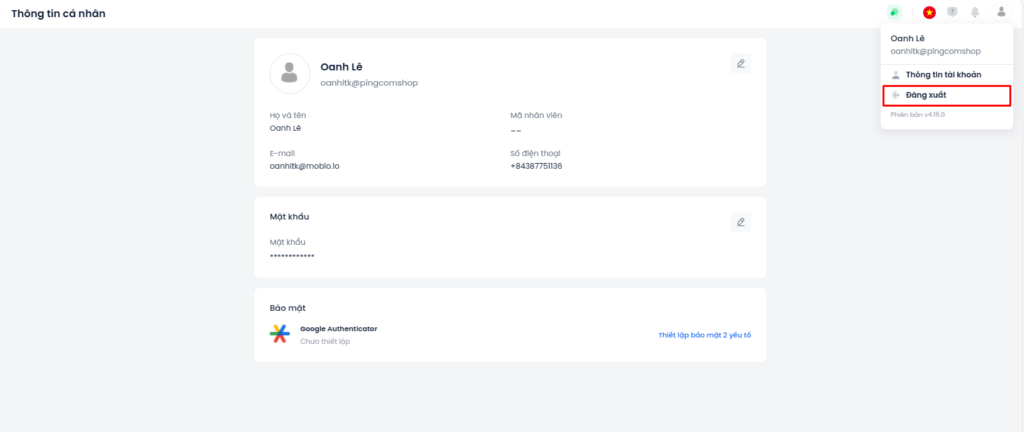Phần này giúp tạo mới, chính sửa những thông tin cơ bản nhất của người dùng, bao gồm thông tin chung và mật khẩu. Trong đó Thay đổi mật khẩu là việc đầu tiên.
Đổi mật khẩu
Sau khi nhận được tài khoản từ MOBIO, người dùng nên thay đổi ngay mật khẩu để đảm bảo tính bảo mật cho tài khoản và dữ liệu khách hàng của doanh nghiệp, đặc biệt là tài khoản admin.
Bước 1: Truy cập thông tin tài khoản.
(1) Chọn vào biểu tượng avatar cá nhân phía trên cùng bên phải của giao diện.
(2) Chọn Cài đặt cá nhân
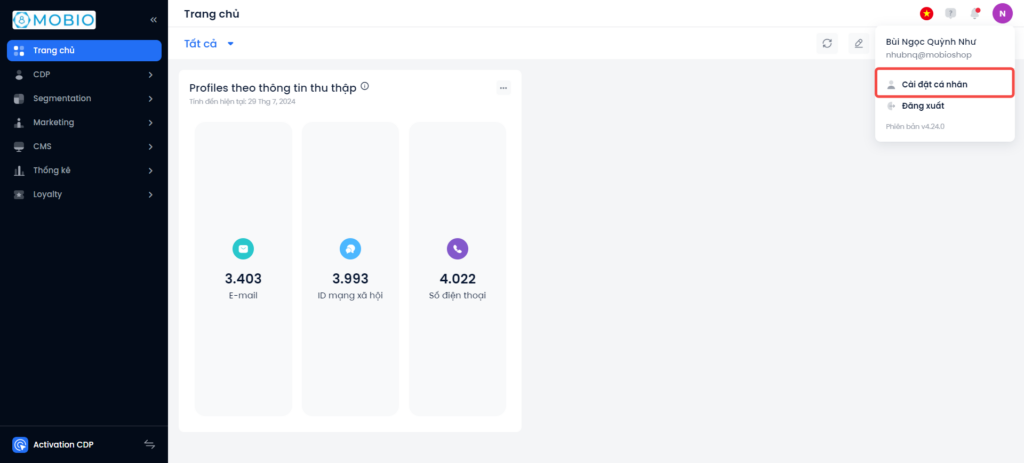
Bước 2: Đổi mật khẩu tài khoản.
(1) Chọn biểu tượng Sửa
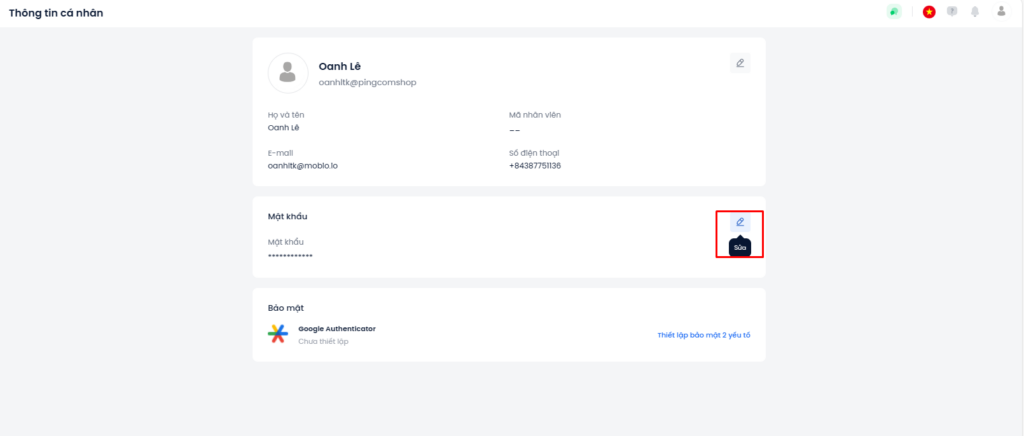
(2) Nhập mật khẩu hiện tại.
(3) Nhập mật khẩu mới.
(4) Xác nhận mật khẩu mới.
(5) Bấm Lưu để hoàn tất đổi mật khẩu.
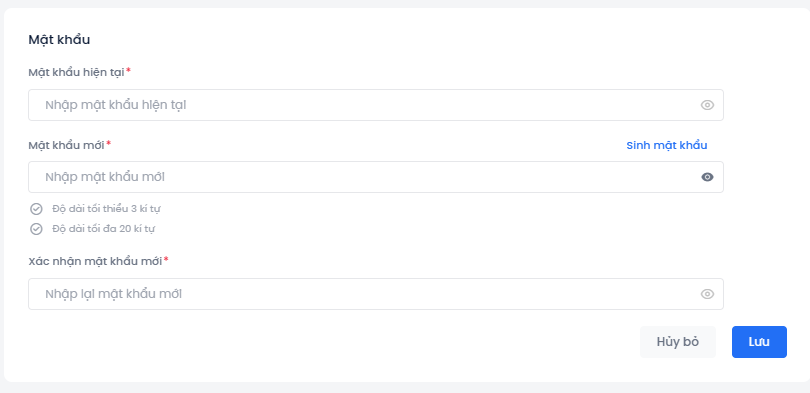
Bước 3: Đăng nhập lại tài khoản bằng mật khẩu mới. Hoàn tất quy trình đổi mật khẩu.
Thay đổi thông tin tài khoản
Bước 1: Ở phần thông tin tài khoản, chọn biểu tượng Sửa.
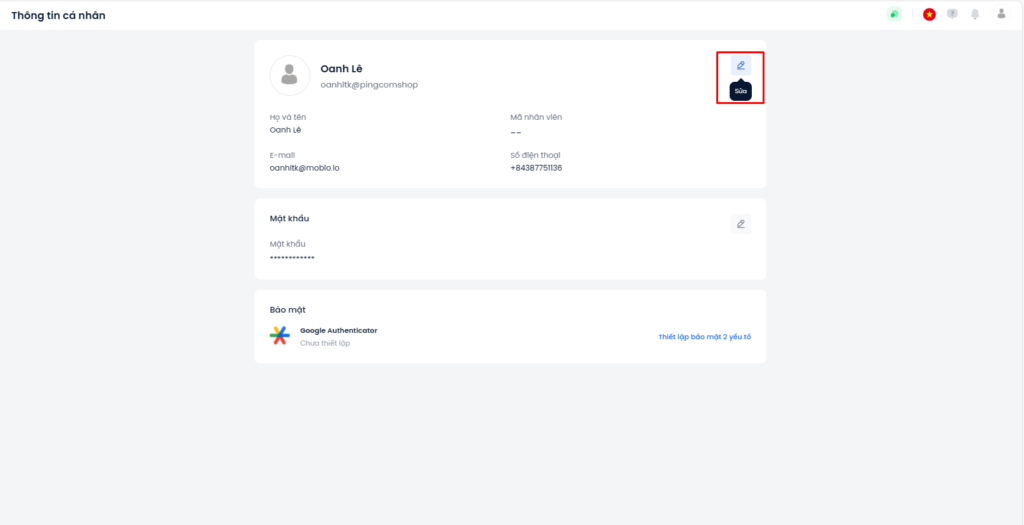
Bước 2: Chỉnh sửa thông tin avatar, Họ và tên, Email, Số điện thoại, Mã nhân viên theo nhu cầu.
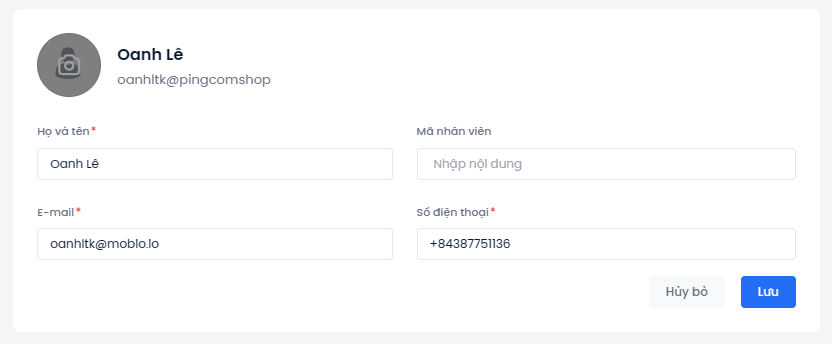
Bước 3: Ấn Lưu.
Lưu ý: Sau khi thay đổi email, hệ thống sẽ yêu cầu xác thực email qua hình thức gửi OTP.
Thiết lập bảo mật xác thực 2 yếu tố
Xác thực 2 yếu tố là công cụ để cung cấp lớp bảo mật an toàn bên trên thông tin đăng nhập.
Bước 1: Chọn Thiết lập bảo mật 2 yếu tố.
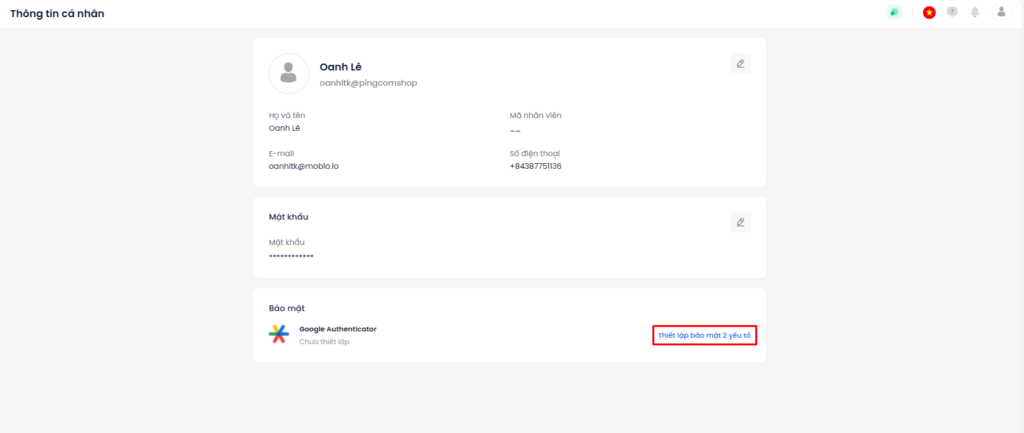
Bước 2: Chọn Bắt đầu thiết lập.
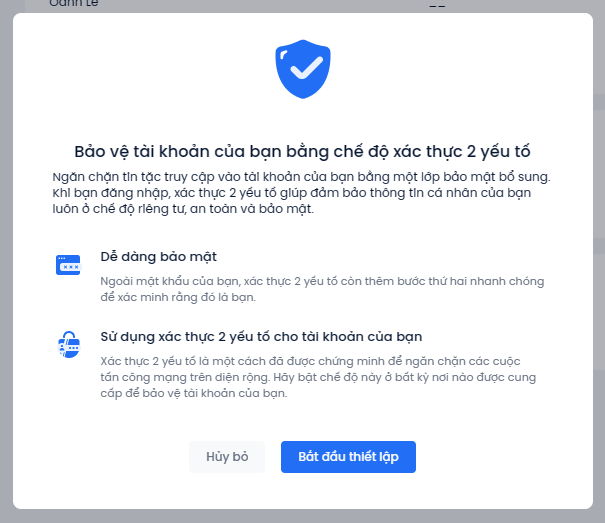
- Xác thực email danh tính bằng cách điền OTP được hệ thống gửi qua email → ấn Tiếp tục.
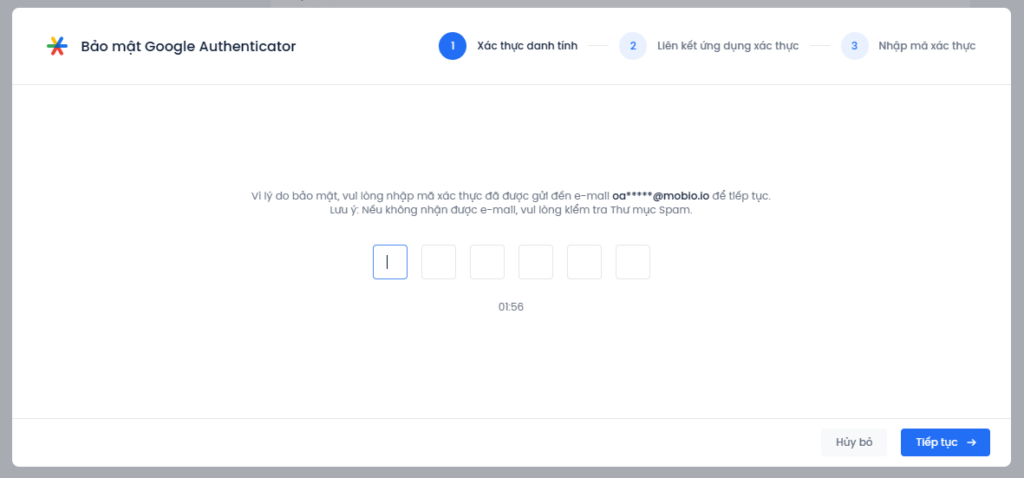
- Liên kết ứng dụng xác thực: Bạn cần tải ứng dụng Google Authenticator từ App Store hoặc CH Play trên thiết bị di động của mình. Thực hiện 1 trong 2 cách sau để liên kết với ứng dụng xác thực của bạn:
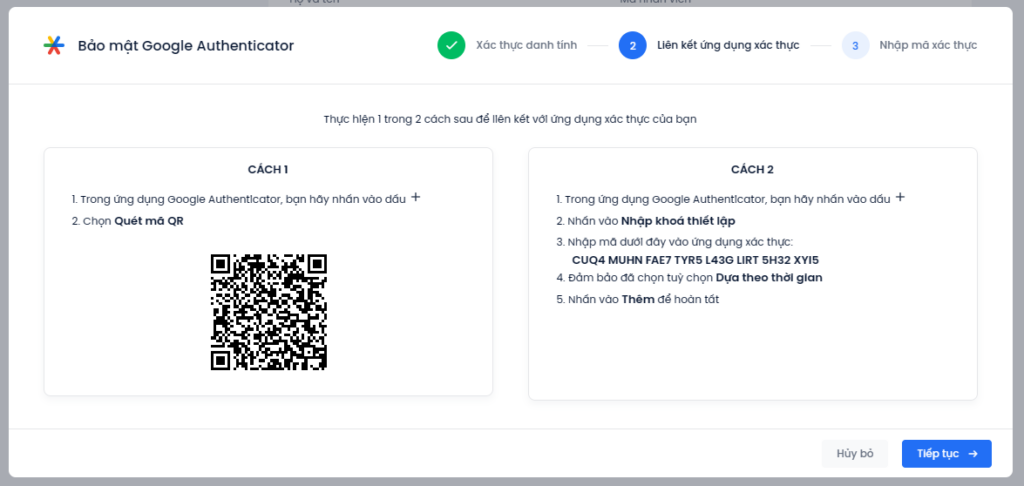
- Nhập mã xác thực từ Google Authenticator. Ấn Hoàn tất.
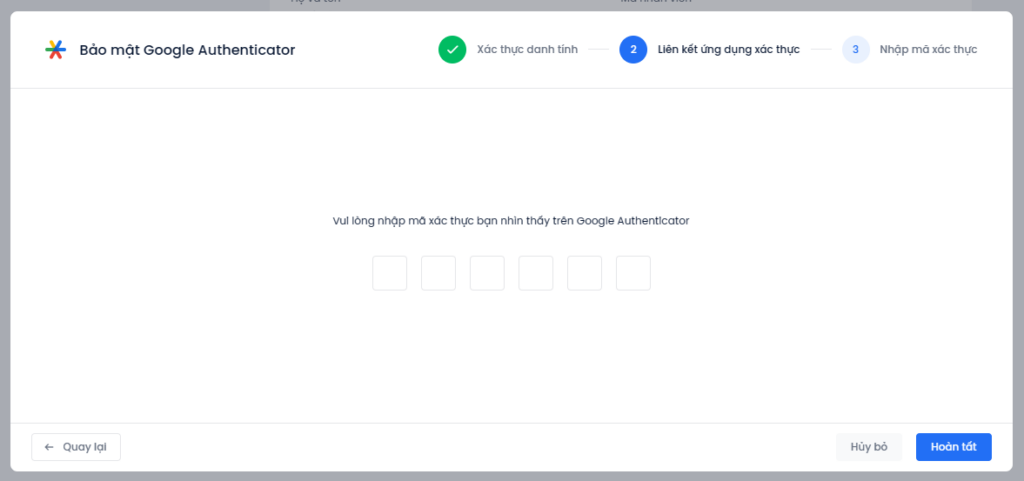
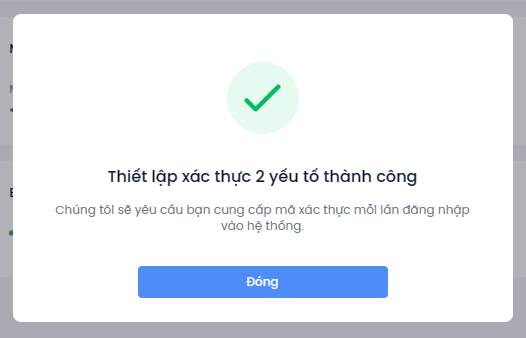
Sau khi cài đặt xong, mỗi lần đăng nhập vào Mobio, hệ thống sẽ yêu cầu bạn cung cấp mã xác thực của Google Authenticator.
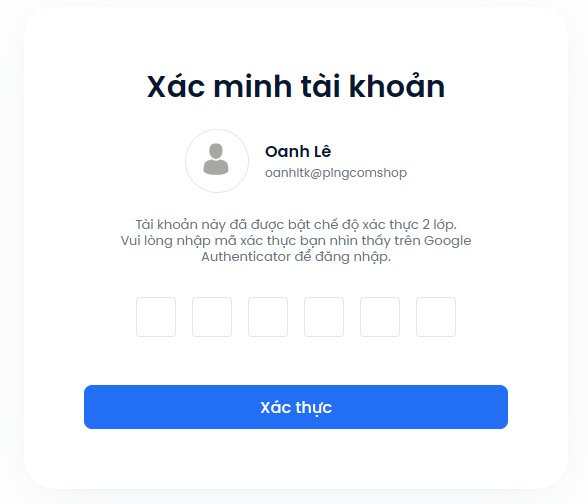
Để gỡ chế độ xác thực 2 lớp, bạn chọn Gỡ ứng dụng xác thực. Hệ thống sẽ yêu cầu nhập mã xác thực một lần nữa để xác nhận.
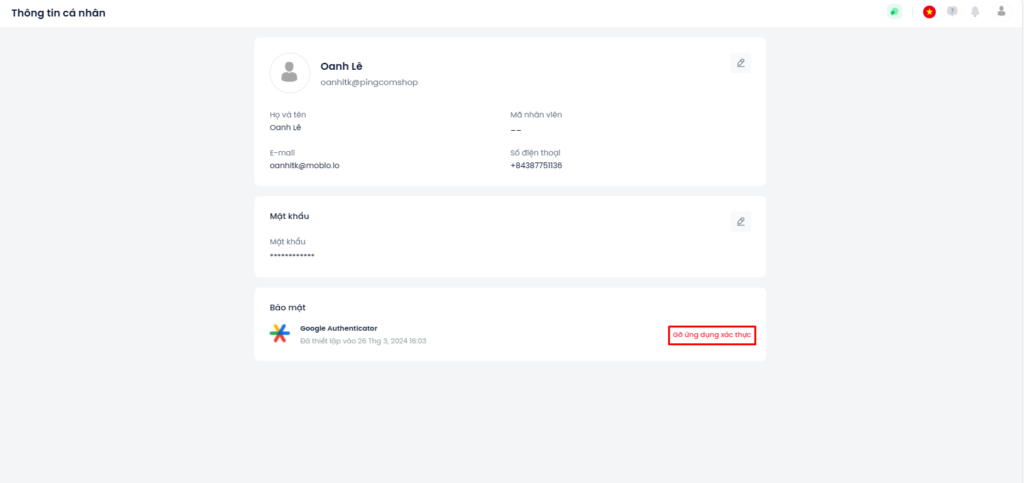
Đăng xuất
Tại góc trên cùng bên phải của giao diện, chọn biểu tượng avatar cá nhân, sau đó chọn Đăng xuất.